盒子使用说明书(新)
智能电视盒子使用说明书
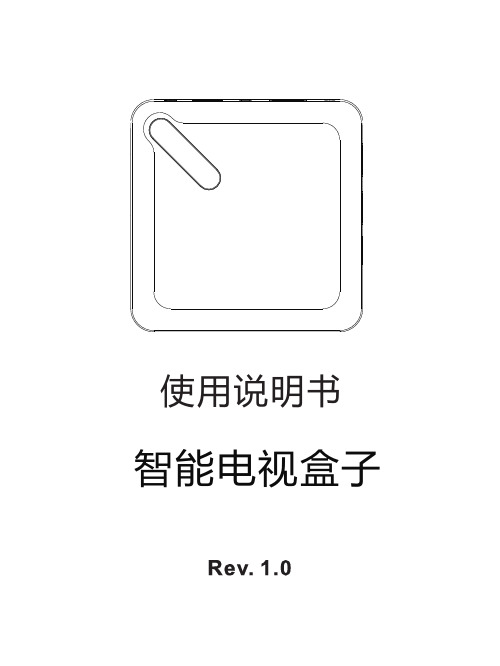
使用说明书智能电视盒子目录一、产品介绍二、产品使用三、盒子开机界面,使用无线联网1、无线连接四、初始化设置1、》语言设置初始化设置2、》分辨率设置初始化设置3、》时区设置初始化设置4、系统升级,支持在线升级5、关于恢复出厂设置五、产品详情六、常见问题1.......................................... (2)...............2-3 ..........................................4-6..........................................7-8 (8)以太网口A 接口S 卡槽USB 接口V HD USB 接口散热口内置散热片电源插口一、产品介绍:搭载了目前市场上应用最广的安卓系统(Android),让电视机实现和智能手机、平板电脑一样的功能,让电视机由用户自行安装和卸载软件、游戏等应用程序,实现"无限的内容、无限的应用"。
并可以通过网线、无线网络来实现电视机上网冲浪、视频播放、游戏、在线教育、在线购物等功能。
SPDIF 接口插入SD 卡方式芯片朝上如图D二、产品使用:1、把产品放在合适位置后,将电源供电线插入盒子的供电接口。
2、插入网线(使用无线网络的可以不插入)。
3、使用HDMI线将产品与电视机连接。
4、盒子与电视连接成功。
HDMI1HDMI2HDMI3如果电视机画面不显示看插入口与选择信号频道是否一致注意:插入HDMI线后,电视机信号需要选择HDMI的频道,盒子信号才可以与电视机连接。
三、盒子开机界面,使用无线联网。
1、开机界面,使用无线连接(有线网络连接,插入后自动连接)设置1.2、选择“网络”图标1.1、开机界面,选择“”1.3、开启WIFI设备1.4、然后查看WIFI,寻找您的路由器名称,并选择连接。
1、》语言设置初始化设置---四、初始化设置设置 ---》 语言( language ) ---》选择适合的语言即可。
熵基XC-IVS8008-01 XC-IVS8008-02智能盒子 手册说明书

重要申明首先感谢您选择本产品。
在使用前,请您仔细阅读本产品的说明书,以避免设备受到不必要的损害。
本公司提醒您正确使用,将得到良好的使用效果和验证速度。
非经本公司书面同意,任何单位和个人不得擅自摘抄、复制本手册内容的部分或全部,并不得以任何形式传播。
本手册中描述的产品中,可能包含本公司及其可能存在的许可人享有版权的软件,除非获得相关权利人的许可,否则,任何人不能以任何形式对前述软件进行复制、分发、修改、摘录、反编译、反汇编、解密、反向工程、出租、转让、分许可以及其他侵权软件版权的行为,但是适用法禁止此类限制的除外。
由于产品的不断更新,本公司不能承诺实际产品与该资料一致,同时也不承担由于实际技术参数与本资料不符所导致的任何争议,任何改动恕不提前通知。
目 录1 概述 (1)1.1产品外观 (1)1.2产品特点 (1)1.3运用场景 (1)2 主要技术参数 (2)3 设备使用 (3)3.1抓拍设置 (3)3.1.1 添加通道 (3)3.1.3 抓拍区域设置 (4)3.1.4 抓拍参数设置 (5)3.2实时预览 (5)3.3数据上传 (7)3.3.1 FTP上传 (7)3.3.2 主动上报 (7)3.4抓拍查询 (8)附件视频预览插件 (10)1 概述XC-IVS8008-01/02是一款基于深度学习算法的智能计算盒。
该产品采用嵌入式设计,集成高性能NPU模块,内嵌成熟稳定的人脸识别算法和周界预警算法,可实现人脸抓拍识别和周界越线告警,适用于小区、校园区等各类出入口场景。
1.1 产品外观1.2 产品特点●人工智能计算能力,高达28.8T算力。
●最高可接入16路符合ONVIF、RTSP标准的高清网络摄像机。
●支持H.264/H.265视频标准,最高可支持800万像素IPC的接入。
●人脸总数最多支持30万张人脸图片,最多支持64个人脸库。
●最多可支持实时16路人脸识别或实时8路周界越线告警。
1.3 运用场景●需要人脸识别的场所,如智慧小区的出入口、办公楼宇的出入口、园区出入口,主要用于人脸布控、人脸识别报警、陌生人识别等。
C1盒子使用说明书(客户版)

目录目录 (1)第一章、节目编辑 (2)1.1单窗口编辑 (2)1.2多窗口编辑 (3)1.3编辑多个节目页循环播放 (3)第二章、U盘播放/更新节目 (4)2.1发布配置 (4)2.2发布节目与直插直播 (5)2.3发布多个节目 (5)第三章、电脑发布节目 (7)3.1物理连接 (7)3.2发布配置 (7)3.3发布节目 (8)第四章、手机控制 (9)4.1物理连接 (9)4.2手机软件介绍 (9)4.2.1连接盒子 (10)4.2.2功能介绍 (10)第五章、配置参数 (12)5.1修改网口控制面积 (12)5.3亮度调节 (13)5.4网络配置 (13)第六章、特殊应用 (14)6.1环路备份 (14)6.2同步异步切换 (14)6.3双WIFI覆盖 (15)第一章、节目编辑不管是将节目发送到U盘,还是发送到电脑,都要用到我们的LEDVISION 软件编辑节目。
编辑节目需要了解三个概念,节目——节目页——播放窗口。
我们编辑一个节目就好像写一本书,不同的节目名就是不同的书名。
每个节目下可以有很多节目页,就好像每本书有很多书页。
每个节目页可以有很多个播放窗口同时播放视频、图片、文字等,就好像每张书页里面有文字、图片分布在不同地方,播放节目就好像看书,一页一页的往下看,看完了从头继续循环。
理解了这个概念,我们下面就好理解了,接下来将从简单到复杂将节目编辑介绍给大家。
1.1单窗口编辑如果只需要用C1盒子播放一个视频、图片、文档等,便可如下操作:打开LEDVISION软件,鼠标放在节目编辑栏的“LED1”处右击,在弹出的菜单中选择“普通节目页”,再将鼠标放在“普通节目页1”处右击,出现很多种窗口,目前C1盒子只能使用前三种窗口:文件窗可播放视频、图片、office 文档等,如图1—1,多行文本窗口和单行文本窗口播放文字连续上移和连续左移。
用户可设置播放窗口的大小,位置,然后鼠标右击“文件窗”添加需要播放的素材,软件会将素材自动适应铺满整个文件窗。
票据盒子 操作手册说明书

票据盒子-操作手册蓝海银行一、登录网站1、打开电脑浏览器输入 进入,推荐使用谷歌、火狐、360、搜狗等浏览器(IE 浏览器暂不能正常操作)2、如未注册请先注册(服务码非必填项,没有不填写),若已注册请直接登录二、实名认证企业1、进入“账户管理”,点击【认证签约中心】中【认证中心】,点击【添加企业】;2、输入需认证的企业名称及手机号(必须准确),同意相关协议后进入认证详情页面,所需资料如下,按照页面提示进行上传和填写(为保证审核速度,请在提交前进行核查)序号认证所需资料要求1营业执照最新彩色照片或复印件需加盖公章(副本即可) 2法人身份证人像面、国徽面最新彩色照片或复印件需加盖公章(分开上传)授权人身份证人像面、国徽面、授3权委托书最新彩色照片或复印件需加盖公章(分开上传)如果法人=授权人,则无需上传4对公账户建议选择主流银行账户,基本户和一般户皆可登录票据盒子 结束企业实名认证签约蓝海银行查询贴现利率立即下单 发起跨行贴现 下载贴现凭证备注:个体工商户实名后,暂时只能选择富民、网商、微众银行做贴现业务3、基础工商信息审核通过后,请在此页面输入企业网银收到的金额,完成账户真实性认证,输入的金额必须与实际收到的一致,连续验证5次失败则将锁定2小时,2小时后可重试;4、认证信息结果将以短信告知(发送至认证手机号),请及时留意短信通知三、签约蓝海银行1、签约所需资料序号认证所需资料要求1营业执照最新彩色照片或复印件加盖公章(副本即可)2法人身份证人像面、国徽面最新彩色照片或复印件加盖公章(分开上传)2、进入【账户管理】-【认证签约中心】-【签约中心】,选中【蓝海银行】,点击【添加企业】,填写信息并上传图片相关图片后点击【确认】,银行审核结果将以短信告知,请及时留意(该页面30分钟失效,请在规定时间内完成签约),有疑问请联系客服:177****6351 备注:1)不支持公司名称中带有“供应链”“小额贷款”“保理”等字眼的非实体企业签约2)注册资本>50 万,成立时间>半年,企业没有涉诉或其他异常行为3)若提示:额度已生效,禁止重复签约,表明已在其他平台签过,暂不支持换绑渠道四、查询贴现利率1、点击【直贴导航】,输入票面金额、承兑行、到期日期、票号,点击【在线试算】备注:建议使用左侧的【上传票面】进行查询(系统将对票面进行OCR 自动识别)只查利率可随意填写,如需下单票号必须正确下单必选(除富民网商外,其它银行必须下单)2、或可添加客服微信,将票面信息发给客服协助查询价格五、下单1、根据试算结果,点击【立即下单】²下单前必须需完成企业“银行签约”²活动详情请咨询客服:177****6351;2、点击【立即下单】,跳转下单详情页面²若利率变动,则订单失效,需重新下单²凡是当天下单未在网银背书的票,第二天(过24:00 )会自动撤销,需重新下单六、登录企业网银,发起贴现申请1、贴现时间时间段 提票时间可提票面金额0-500万(含8:30-工作日17:10)0-100万(含17:10-20:00)节假日&周末0-100万(含8:30-20:00)2、瑕疵票票据分类 种类情况说明质押解除后银票可贴、保证可贴不可贴重复回头不可贴其它详情可咨询客服:177****63513、贴现要素银行贴现要素贴入人名称:威海蓝海银行股份有限公司贴入人账号:0贴入人行号:323465000019贴现种类:买断式贴现利率:与平台最新利率保持一致,优惠请咨询客服清算方式:线下清算能否转让: 蓝海银行可再转让如贴现过程中遇到问题,请联系客服:177****63514、网银提票操作第一步:登录票据所在网银,点击【票据业务】,查询出需要贴现的票据,点【他行贴现】,在贴入人处输入蓝海银行的贴现要素,及查询出的票面价格(年化利率),资金入账户信息(提票网银的账号信息,谨记票款一致),确保提票信息无误,防止银行拒签。
康佳kwy001使用说明书
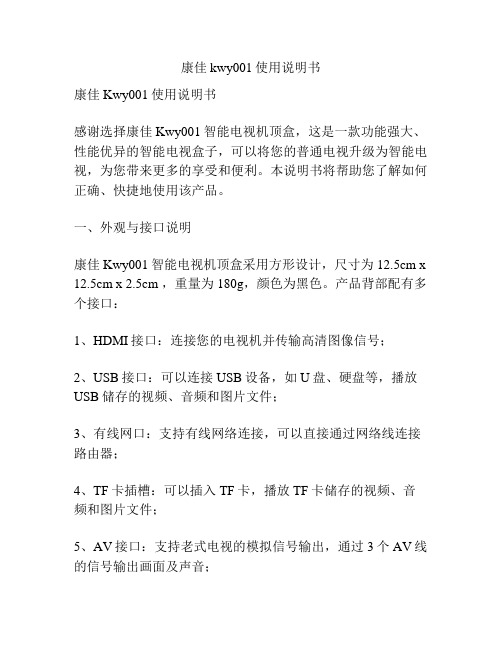
康佳kwy001使用说明书康佳Kwy001使用说明书感谢选择康佳Kwy001智能电视机顶盒,这是一款功能强大、性能优异的智能电视盒子,可以将您的普通电视升级为智能电视,为您带来更多的享受和便利。
本说明书将帮助您了解如何正确、快捷地使用该产品。
一、外观与接口说明康佳Kwy001智能电视机顶盒采用方形设计,尺寸为12.5cm x 12.5cm x 2.5cm ,重量为180g,颜色为黑色。
产品背部配有多个接口:1、HDMI接口:连接您的电视机并传输高清图像信号;2、USB接口:可以连接USB设备,如U盘、硬盘等,播放USB储存的视频、音频和图片文件;3、有线网口:支持有线网络连接,可以直接通过网络线连接路由器;4、TF卡插槽:可以插入TF卡,播放TF卡储存的视频、音频和图片文件;5、AV接口:支持老式电视的模拟信号输出,通过3个AV线的信号输出画面及声音;6、电源接口:连接电源适配器。
二、开机与设置1、将康佳Kwy001智能电视机顶盒与电视机通过HDMI线连接;2、连接电源适配器,将康佳Kwy001智能电视机顶盒通电,此时灯亮即为正常使用;3、通过遥控器的方向键将光标移至桌面右边栏,找到设置,进入设置页面。
三、网络设置康佳Kwy001智能电视机顶盒支持有线和无线两种网络方式,需要进行网络设置才可正常使用。
1、如果您选择有线网络,通过网线将康佳Kwy001智能电视机顶盒与路由器连接,进入设置-网络-WIFI性能优化-有线网络,选择有线网络,并自动获取IP地址即可。
2、如果您选择无线网络,进入设置-网络-WIFI性能优化-无线网络,点击无线网络名称,输入WIFI密码,等待成功连接。
四、应用下载与安装康佳Kwy001智能电视机顶盒自带市场应用,这些应用包含了各类影视、音乐、游戏等多种娱乐内容,您可以下载使用。
下载与安装流程如下:1、进入桌面底部菜单,找到康佳市场应用商店;2、在市场应用商店中找到需要下载的应用;3、点击下载按钮,等待下载完成;4、下载完成后,点击安装按钮进行应用安装。
小米盒子3使用说明书

把信号源调至hdmi 1选项(如果上次使用的时候是小米盒子,没切换过信源,这一步可以省略,因为咱家电视有记忆!)2.稍作等待,出现启动画面,进入即可(不用做任何操作,等着就行)3.进入后界面大概如下(按遥控右键→将界面拖动至最右)4.找到“企鹅”视频(在斗地主下面)5.选中后(就是移到上面,就叫选中)(选中的颜色会和其他未选中的软件两种颜色,或者会有个发亮的边框,仔细观察就会发现)7.等待进入成功进入后电视界面最上面会有一栏和下面类似的名称:这个时候就要向下选电影去啦!11.在左边有个全部影片可以移到全部影片这按下“确定”12.就可以看全部电影都有啥啦!13.如果要看电视剧!!!一样的操作,移到电视剧,全部电视剧,选择就行14.遥控详解!篇二:小米盒子常用应用使用说明书电视猫moretv进击使用手册!相信许多米粉对于电视猫moretv已经不陌生啦~今天给大家带来一些实用的使用技巧,让大家能更好的享受猫记带给大家的视听体验!一、基础问答1、什么是电视猫?回答:电视猫moretv是一款专为智能电视及机顶盒打造的免费高清视频聚合软件。
聚合来自国内主流在线视频服务商(搜狐,优酷,爱奇艺,pptv,电影网,风行,pps等)的影视剧、综艺、少儿、动漫、新闻等免费海量高清内容。
一句话解释就是:你可以在电视猫上搜索到整个互联网的视频资源。
2、到哪里可以下载到电视猫moretv?回答:百度moretv更流畅和稳定。
二、进击问答1、我很清楚的知道自己想看的片子名字,该如何才能找到?回答:直接使用搜索功能,搜索输入支持t9和全键盘,并且是高端洋气的模糊搜索。
2、在我决定是否看这部电影/电视剧之前,哪里可以看到大家对这部片子的评论?回答:业内人士都懂的:新闻点评看网易,电影吐槽查豆瓣。
电视猫moretv作为一款良心app,已经帮大家集成了影片的豆瓣点评内容,让大家在观影之前好好斟酌一番。
3、我特别喜欢空姐姐的片子,但她的片子都是日文的我不知道名字,该怎么样才能搜索到?回答:搜索中可以直接输入演员或者导演的名字缩写,在右边分类中可以选择“导演演员分类”。
广电车盒子说明书pdf

广电车盒子说明书pdf
广电车盒子,又称移动播出设备,是一款集音视频采集、编辑、传输等多功能于一体的便携式设备,广泛应用于新闻采访、活动现场直播、影视制作等领域。
本文将为您详细介绍广电车盒子的各项功能、应用场景、操作方法以及维护保养等方面的内容,帮助您更好地使用这款产品。
一、广电车盒子简介
广电车盒子是一款便携式、可移动的多功能播出设备,具备音视频采集、编辑、传输等功能。
它采用模块化设计,可根据用户需求进行定制,满足不同场景下的使用需求。
广电车盒子支持多种制式,适用于各种复杂环境下的广播电视节目制作。
二、广电车盒子功能与应用场景
1.音视频采集:广电车盒子支持多种格式的音视频采集,可满足高清、标清等各种制式的要求。
2.实时编辑:广电车盒子内置先进的编辑软件,支持现场实时编辑、剪辑、特效添加等功能。
3.网络传输:广电车盒子支持4G、5G、Wi-Fi等网络传输方式,确保实时传输稳定、高效。
4.应用场景:广电车盒子广泛应用于新闻采访、突发事件报道、活动现场直播、短视频制作等领域。
三、广电车盒子操作与使用方法
1.开机:打开广电车盒子电源,设备自检后进入主界面。
麦格IPTV 使用说明书

麦格IPTV使用说明书www.maige.ca1.网络环境使用条件·运营商支持中国电信、中国联通、中国移动·麦格机顶盒不支持PPPOE,必须经路由器连接拨号·标清节目需2MB宽带,高清节目与点播需达到4MB宽带·无线网络的使用效果视具体情况而定,比如墙体、干扰等多种因素,推荐使用网线连接或电力猫装置连接·直播和点播均采用UDP协议通信,请确认服务商是否不受限制的使用UDP协议,部分路由器需要打开UPNP功能并且关闭路由器防火墙功能·机顶盒使用时可能会占用部分网络上行资源·当使用无线网卡时,系统的载入时间可能会更长,属于正常现象2.设备接口连接和拓展2.1机顶盒后置面板示意图接口详细说明12V电源:使用附件内的电源适配器电源开关:可切断电源适配器和机顶盒的电源连接网线接口:用于普通网线连接至互联网USB接口:用于连接USB设备,例如U盘、移动硬盘、USB无线网卡HDMI接口:用于连接液晶或等离子电视,可获得较佳的画面效果AV接口:模拟视频信号输出,用于连接老式CRT电视机,画面效果较差音频光纤接口:数字音频输出(备)电源指示灯:开机呈绿色,待机呈红色2.2连接方式3.遥控器使用说明3.1各功能键说明3.2不同界面遥控器按键的相关功能介绍4、开机图4-1机器出厂时网络默认设置“接入方式:有线连接连接方式:自动获取”如果使用网线连接路由器并且路由器开启了DHCP就可以进入开机界面如图4-1,如果是已开通的新机首次开机会自动升级固件然后自动重启并进入系统首页,如图4-2;图4-2如果没有开通则启动完成后显示:“服务已到期或未正式开通”或“连接出错,请检查网络”网络异常等相关信息提示如图4-3图4-3如果使用Wi-Fi连接或者路由器不支持DHCP那么就会出现连接网络失败的相关提示此时按遥控器的设置键进入系统设置菜单正确设置网络参数后再次重启即可正常进入。
Qbox 20 使用说明书

Qbox 20使用说明书目录第一章产品介绍 (1)1.1产品外观 (1)1.2产品简介 (3)1.3产品配件 (3)1.3.1充电座 (4)1.3.2电池 (4)1.3.3适配器 (4)1.3.4数据线 (5)第二章操作说明 (6)2.1开关机 (6)2.2设备配置 (6)2.3电池拆装 (7)2.4 SIM卡安装 (8)2.5充电 (9)2.6设备与电脑连接 (9)2.7设备升级 (10)第三章移动端设置 (11)3.1 GNSS Tools安装 (11)3.2设备蓝牙连接设置 (11)3.3移动站设置 (12)3.4卫星视图 (13)3.5数据调试 (14)3.6数据下载 (15)Qbox 20使用说明书第一章产品介绍1.1产品外观(1)正面天线:用于接受GNSS卫星信号电池:2800mAh,可拆卸指示灯:设备面向人从左到右依次为电源指示灯、状态指示灯(2)背面(3)侧面(4)顶面5、底面(备注:图片仅供参考,以实物为准)北斗高精度定位盒子(Qbox 20)是一款支持高精度定位、网络传输定位信息、适合长时间户外作业的可穿戴设备。
(1)设备特点空旷环境下,佩戴在肩背处定位精准度为2倍中误差支持2/3/4G全网通支持蓝牙连接,4.2双模蓝牙电池可拆卸,单电池可满足最少6小时连续工作时间内置可拆卸大容量锂电池,连续工作10小时以上(2)注意事项虽然Qbox20采用耐化学剂和抗冲击性的材料,但是精密的仪器还需要我们小心的使用和维护,应尽可能地保持干燥的环境。
为了提高Qbox20的稳定性及使用周期,请避免将Qbox20暴露在极端的环境中使用,如:潮湿、高温、低温、腐蚀性液体或气体等。
警告:Qbox20设备在使用和保存时必须在规定的温度范围内即-40℃~80℃。
1.3.1充电座充电器:5V/2.6A 型号:CL-4314 1.3.2电池锂电池:3.8V/2800mAh1.3.3适配器适配器:5V /3A1.3.4数据线USB数据线:(1)连接充电座与电脑,用于数据的下载。
智能家居魔方盒子详细说明书

• 视频接口:HDMI • 网路接口:内置无线网卡,支持802.11b/g/n网络协议 • 音频输出接口 • 其它接口:MACRO 5PIN数据接口*2,T卡接口,电源输
入接口
保密资料,版权所有 © XXX
其他功能----生活娱乐
各大央视卫视 及地方台直播
最新最全高清 影院大片
魔方盒子
电源适配器
游戏手柄
HDMI线
摄像头
无线遥控开关
无线开关遥控器
保密资料,版权所有 © XXX
10
魔方盒子智能家居手机端使用介绍
3、请输入正确的信息进行登录(手机/平板)
保密资料,版权所有 © XXX
魔方盒子智能家居手机端使用介绍
6、如果盒子端设置了房间密码,点击 该房间时也会提示输入密码。
人民社区
保密资料,版权所有 © XXX
智能家居PC端使用介绍
2、智能家居PC端开启界面
保密资料,版权所有 © XXX
智能家居PC端使用介绍
3、PC端登录界面
保密资料,版权所有 © XXX
系统说明
一,开关机 1,按下电源键3S,即可开机,开机后会有开机音乐,开机后如图所示 2,长按电源键6S,即可关机。
2,根据实际需要,可对设置其他选项进行相关操作。
保密资料,版权所有 © XXX
基本参数
• 产品类别:智能电视盒 • 处理器:全志 A20双核 • (CPU+GPU+VPU+APU)Cortex • 内存: 1G • 闪存:8G • 操作系统:Android 4.2
保密资料,版权所有 © XXX
• 输出分辨率:1080P/720P • 视频播放:视频播放:AVI,TS,TP,TRP,VOB,MKV,MP4, MOV
小米盒子mdz18aa说明书

小米盒子mdz18aa说明书文件小米盒子用户指南产品结束viewMi Box x1电源 x1Remote(遥控)x1HDMI 线 x1连接端口可订购附加组件(附件)超过view 小米盒子组件遥控(遥控):非常好用,可以用来控制小米盒子和小米电视标准 HDMI 电缆:支持192kHz频率声音AV线(复合视频和音频):使旧电视“智能”!屏幕连接到电源 amplifier,支持SDsignal格式。
超过view 小米盒子组件S/PDIF-电缆:连接电源 amplifier,支持24bit/192kHz频率,音频连续传输 filesOTG线:让小米手机、小米盒子轻松读取音视频 files 从 USB 闪存驱动器或硬盘。
USB 以太网 RJ45(电源 amp利器):畅享高速有线上网稳定,支持小米盒子、PC、MAC标准安装使用遥控器使用遥控器首页:快速返回主页面菜单:界面和各种功能的演示对于前者amp乐:在主界面页面,输入您要搜索的内容view,并显示这些视频的选择;主屏幕上有大量其他视频可供选择。
移动选择和不同的选项:焦点控制(上、下、左、右)。
而 viewing,按向右,向左允许前进或后退 file 背部。
确认选择:在观看视频时让他暂停。
返回:退一步NEW!小米遥控器有手机版!摆脱遥控器的最后麻烦,现在您可以通过移动应用程序远程控制Mi Box!打开小米商店,找到并安装在手机上的“远程控制”应用程序。
你会惊喜的!文件/资源小米盒子 [pdf] 用户指南Mi Box。
ai边缘盒子使用手册

ai边缘盒子使用手册AI边缘盒子使用手册一、介绍AI边缘盒子是一种智能硬件设备,结合了人工智能技术和边缘计算能力,能够在本地处理和分析数据,实现实时的人工智能应用。
盒子集成了先进的处理器、内存和存储设备,以及多种传感器,可以满足各种人工智能应用的需求。
二、功能特点1. 实时处理:AI边缘盒子能够在本地实时处理和分析数据,避免了数据传输的延迟,提高了处理效率。
2. 多种传感器支持:AI边缘盒子集成了多种传感器接口,可以接入各种类型的传感器,满足不同应用的需求。
3. 强大的计算能力:AI边缘盒子采用了高性能的处理器和内存,能够进行高效的人工智能计算。
4. 易于集成:AI边缘盒子设计简洁,易于与各种系统集成,方便用户快速实现人工智能应用。
5. 易于扩展:AI边缘盒子的扩展性非常好,可以根据需求增加更多的传感器和设备。
三、操作指南1. 开箱检查:打开包装后,请检查盒子的外观和配件是否完好无损。
2. 连接电源:将盒子的电源线连接到电源插座,确保电源稳定。
3. 连接传感器:根据需要接入传感器,确保连接稳定可靠。
4. 启动盒子:按下盒子的开机按钮,等待启动完成。
5. 配置网络:根据需要配置网络连接,以便于远程控制和数据传输。
6. 安装软件:根据需要安装相关软件和应用,以便于进行人工智能应用开发。
7. 使用指南:详细阅读使用指南,了解盒子的功能和操作方法,以便于更好地使用盒子。
四、注意事项1. 确保电源安全可靠,避免过载或短路。
2. 在连接传感器时要小心,确保连接正确可靠。
3. 在使用过程中要避免剧烈震动或撞击,以免影响盒子的性能和寿命。
4. 在进行软件安装和配置时要谨慎操作,避免误操作导致系统崩溃或数据丢失。
GC-Box 系列物联盒子 使用手册说明书
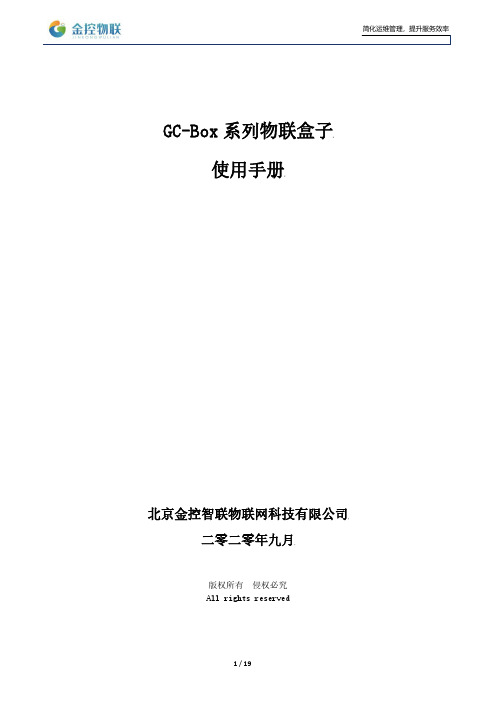
GC-Box系列物联盒子使用手册北京金控智联物联网科技有限公司二零二零年九月版权所有侵权必究All rights reserved目录1.产品简介 (3)2.功能概述 (4)2.1技术参数 (4)2.2发货清单 (5)2.3接口说明 (5)2.4指示灯 (5)3.操作步骤 (6)4.连接盒子 (6)4.1安装上电 (6)4.2网络设置 (7)4.3访问盒子 (8)5.参数设置 (8)5.1创建通道 (9)5.2连接设备 (10)5.3设置数据项和告警规则 (12)6.金控云平台 (14)6.1访问云平台 (15)6.2管理设备 (15)7.高级配置 (16)7.1网关状态 (16)7.2网络配置 (16)7.3 VPN透传 (18)7.4 Agent配置 (18)7.5 BACnet配置 (19)7.6 Modbus发布 (19)7.7时间设置 (19)7.8更改密码 (19)7.9重启设备 (19)7.10恢复出厂 (19)1.产品简介GC-Box系列产品是工业物联网解决方案中不可或缺的边缘计算网关,用干连接PLC、HMI以及仪器仪表等设备,采集设备数据传送到金控物联网平台,实现从计算机、平板电脑、手机端,对设备进行远程在线监控、控制、诊断、上下载PLC程序等功能,从而提高设备管控效率,降低售后服务成本。
GC-Box系列产品及远程客户端软件(RemoteAccess),用户可以方便地通过互联网远程更新PLC及HMI工程,查询分析现场数据,获取现场数据分析问题,远程维护配置;可以方便地收集现场的运行数据,做出故障报警,维护预警,并根据收集的数据做出改进反馈,以便更好地优化产品。
GC-Box系列产品可广泛应用于空调、供水、楼宇、供暖、冷库、实验设备、空压机、包装、印刷、纺织、租赁设备、环保设备和无人泵站等各行各业。
具有以下功能:(1).支持多种通讯接口,如RS-232/485、CAN、LAN、USB等;(2).支持远程上下载设备程序,无需工程师现场调试解决问题;(3).自行转换协议,可将各类协议转化为Modbus/BACnet 标准协议;(4).多种通讯方式,支持以太网、WiFi、4G;(5).拥有Web功能,通过网页实现对GC-Box的参数配置、管理;(6).多途径故障告警,可通过短信、邮件、微信等多途径对故障进行告警;(7).免费稳定的金控云服务。
电视盒子使用说明书范本

电视盒子使用说明书范本随着科技的不断发展,电视盒子成为了越来越多家庭的家庭娱乐必备品。
它不仅可以让用户享受到高清画质和丰富的内容,还能将普通电视转变成智能电视。
本文将为您提供一份电视盒子使用说明书范本,以帮助您更好地了解如何操作和使用电视盒子。
一、起步阶段1. 连接电源首先,将电视盒子与电视屏幕通过HDMI线连接起来,并将电视盒子连接到电源插座上。
2. 接入网络在使用电视盒子之前,请确保您已经成功连接到家庭的无线网络。
您可以在电视盒子的设置界面中选择“网络设置”选项,并选择您家庭的无线网络进行连接。
二、操作指南1. 导航和选择电视盒子通常配备一款遥控器,您可以通过按压遥控器上的方向键来进行导航和选择。
当您需要在电视盒子的主菜单或应用列表中定位时,可使用方向键控制光标移动,然后按下中间的“确认”按钮进行选择。
2. 应用下载和安装电视盒子通常会预装一些常用的应用,例如视频播放器、音乐播放器等,但您也可以根据需求自行下载更多的应用。
打开电视盒子的应用商店,搜索您需要的应用,并点击下载安装按钮来获得更多丰富的应用体验。
3. 视频播放电视盒子的一个主要功能是播放高清视频。
您可以通过打开预装的视频播放应用,或者下载第三方应用来浏览和播放您喜欢的电影、电视剧等视频内容。
通过电视盒子提供的搜索功能,您可以轻松找到您感兴趣的视频,并选择播放。
4. 游戏娱乐电视盒子也能为您提供丰富的游戏娱乐体验。
您可以通过下载一些游戏应用,并使用遥控器或者连接手柄等外设来进行游戏的操作。
电视盒子通常支持多种类型的游戏,例如体感游戏、策略游戏等,您可以根据自己的兴趣进行选择。
三、小技巧与注意事项1. 更新系统为了获得更好的用户体验和功能支持,定期检查电视盒子是否有系统更新。
有时,电视盒子制造商会发布新版本的系统,以修复一些已知的问题或增加新的功能。
2. 存储空间管理电视盒子通常具有一定的存储空间,用于安装应用和存储文件。
如果您发现存储空间不足,请删除一些不需要的应用或文件,以释放更多的存储空间。
惠而浦冰箱6thsense盒子使用说明书

惠而浦冰箱6thsense盒子使用说明书我对冰箱的了解,大概就是那种有一天忽然想吃小火锅的感觉。
因为不知道从什么时候开始,这种小火锅店都不在自己家旁边了。
每次要出门都是买一个小冰箱放进家里的大冰箱里,而且每次出门只有一个小时左右的时间。
然后呢,又在看了很多关于冰箱的文章后。
•1、产品概述最近突然想买个家用的冰箱,但是因为一家人都在吃火锅,所以对家里面的东西基本也是非常的关注,也开始关注了很多冰箱。
因为大家都说,很多的小家电其实都很不方便保存,而且容易坏。
后来通过一些文章,了解到很多品牌,他们旗下的新品或者比较好的产品都不贵。
于是和自己的朋友一起开始准备了起来。
而购买这款惠而浦6 thsense盒式家用冰箱,其实我之前已经购买过好多次了。
它就是采用了直流变频技术+ HVAC变频压缩机,可以有效地控制冰箱内部温度,使得制冷效果更好、保鲜效果更强。
•2、外观特点第一眼看到这个东西的时候,我的第一感觉就相当于一个盒子。
如果它不是很大的话,那就很难把它和其他家的冰箱区分开来。
因为这种盒子看起来都不太大,但是放进去之后,我们还是能够感觉到它的存在。
不过呢,这种盒子上面有很多的抽屉门,如果我们将它随意的放在里面的话,就会发现放在里面的东西会有一点点多。
所以呢,如果把它放在一个柜子里面的话,可以很好地避免它影响其他物品使用的效果。
不过对于这样一款冰箱来说,它还是非常方便清洗的。
•3、功能介绍惠而浦冰箱,不需要像其他冰箱一样,给你准备一个什么东西都能装进去的吧。
而在制冷模式上,有四种,分别是冷藏室、冷冻室。
而这个模式,就是为了让食物之间保持平衡,保证食物的新鲜度。
而冷冻室和冷藏室之间就只有一层的隔板能够让你放进其他温度下的食材。
而冷藏室就能保证温度不会太低哦,但是有很多小伙伴就担心,会不会因为温度太低就放不进去食材啊。
•4、使用感受首先,我先在盒子的底部找了一个点,用纸巾蘸了点水在上面,然后把盒子里面的保鲜膜撕下来,然后放在冰箱里面,然后盖上冰箱盖子。
智能家居魔方盒子说明书-文档资料
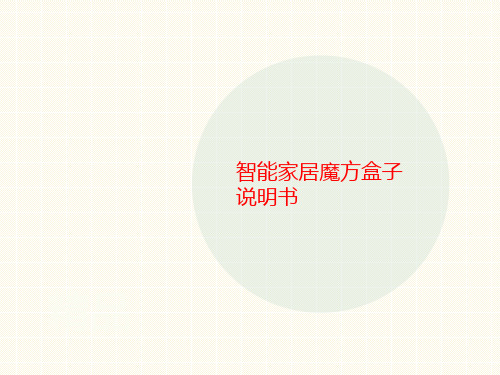
无论身处何地,可通过PC或是移动设备,控制家里的窗帘的开 启和关闭
无论身处何地,可通过PC或是移动设备,控制家里照设备,控制家里门窗的开启 和关闭
保密资料,版权所有 © XXX
6
智能家居盒子端使用介绍
1、点击盒子端智能家居应用图标 2、魔方盒子端登录界面,请输 入已注册的信息。
人民社区
保密资料,版权所有 © XXX
智能家居PC端使用介绍
2、智能家居PC端开启界面
保密资料,版权所有 © XXX
智能家居PC端使用介绍
3、PC端登录界面
保密资料,版权所有 © XXX
系统说明
一,开关机 1,按下电源键3S,即可开机,开机后会有开机音乐,开机后如图所示 2,长按电源键6S,即可关机。
精品
智能家居魔方盒子 说明书
产品外观定义---ID
高清网络电源点播 网络电视直播
保密资料,版权所有 © XXX
全安卓应用游戏
智能安装卸载
1
产品外观定义---六视图
保密资料,版权所有 © XXX
2
产品接口说明
盒子正面
保密资料,版权所有 © XXX
4
产品接口及安装说明
盒子背 面
电源适配器 液晶电视 键盘 鼠标 摄像头 U盘 游戏手柄
键盘
鼠标 摄像头 U盘 游戏手柄 小音箱
电源开关
HDMI线 USB
T-FLASH卡 USB
音频线
保密资料,版权所有 © XXX
3
魔方盒子智能家居手机端使用介绍
1、点击手机端智能家居图标; 2、新用户请根据手机提示进行注册
人民社区
保密资料,版权所有 © XXX
魔方盒子支持的配件
腾讯极光盒子5pro使用说明书
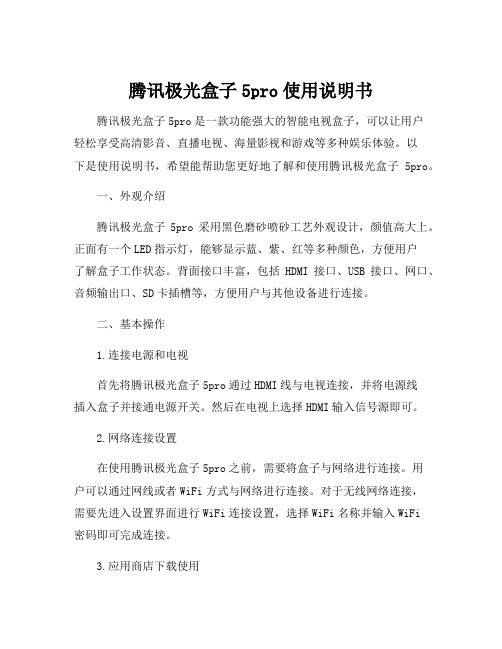
腾讯极光盒子5pro使用说明书腾讯极光盒子5pro是一款功能强大的智能电视盒子,可以让用户轻松享受高清影音、直播电视、海量影视和游戏等多种娱乐体验。
以下是使用说明书,希望能帮助您更好地了解和使用腾讯极光盒子5pro。
一、外观介绍腾讯极光盒子5pro采用黑色磨砂喷砂工艺外观设计,颜值高大上。
正面有一个LED指示灯,能够显示蓝、紫、红等多种颜色,方便用户了解盒子工作状态。
背面接口丰富,包括HDMI接口、USB接口、网口、音频输出口、SD卡插槽等,方便用户与其他设备进行连接。
二、基本操作1.连接电源和电视首先将腾讯极光盒子5pro通过HDMI线与电视连接,并将电源线插入盒子并接通电源开关。
然后在电视上选择HDMI输入信号源即可。
2.网络连接设置在使用腾讯极光盒子5pro之前,需要将盒子与网络进行连接。
用户可以通过网线或者WiFi方式与网络进行连接。
对于无线网络连接,需要先进入设置界面进行WiFi连接设置,选择WiFi名称并输入WiFi密码即可完成连接。
3.应用商店下载使用腾讯极光盒子5pro内置应用商店,用户可通过该商店下载各种应用,包括电影、电视剧、综艺、游戏等多种应用。
打开商店应用后就可以方便地安装和使用各种应用。
4.遥控器使用腾讯极光盒子5pro的遥控器采用Ergonomics人体工学设计,操作非常方便。
可以通过按键控制,实现声音调节、频道切换、主菜单操作等。
并且遥控器支持语音搜索,用户只需要说出关键字,盒子就会自动进行搜索,并将相应结果显示在电视上。
5.安全设置为保障用户的安全,腾讯极光盒子5pro内置了安全设置模块,包括盒子锁和家长控制等功能。
家长可根据需要,自由设置家庭成员的观看权限,以实现对未成年人的安全保护。
三、常见问题及解决方法1.无法正常连接网络首先检查网络连接,确认网络是否正常工作。
如果存在网络故障,需要检查网络设置,或重置网络连接。
如果问题依然无法解决,可尝试更换网线或者尝试WiFi连接方式。
TPS508智能扫码盒子产品手册说明书

TPS508智能扫码盒子产品手册V1.01目录一、产品概述 (3)二、解决了哪些痛点 (4)三、产品功能详解 (6)四、产品技术参数 (10)五、产品组装及使用说明 (11)六、产品适用场景 (19)七、产品FAQ (22)23一、 产品概述TPS508是天波第二代的智能扫码盒子。
与第一代扫码盒子相比,第二代产品无论是在外观还是功能上,都有了显著的提高,满足不同商家的多元化需求。
首先,在外观上采用流线型设计,线条不再那么硬朗,整体看上去很柔和,比例也更加协调。
象牙白的机身给人简约、现代、优雅的感觉。
其次,TPS508在功能上增加了可灵活选配的打印、NFC 和4G 通讯功能,拓宽更多的应用场景。
第一代扫码盒子 第二代扫码盒子二、解决了哪些痛点1、不少商家的收银台面积很小,如果要摆放一台收银机、打印机、扫码盒子等设备,那基本上就没位置再摆放其他商品了(附图1)。
收银台设备过多显得拥挤,容易给人杂乱的感觉。
但TPS508扫码盒子体积小巧,既能满足收银,还可以支持扫码和打印,小小的智能扫码盒子可谓“麻雀虽小,五脏俱全”。
(附图2)图1:图2:42、为满足经营需求,以往商家需要购买收银机、打印机、扫码盒等,一整套设备加起来费用成本高。
而现在使用智能扫码盒子,体积小功能齐全,至少可以为商家节约50%的设备费用。
3、收银机、打印机和普通扫码盒都需要接上电源才能使用。
而TPS508扫码盒子具有电池续航功能。
可以选择插电源线和电池供电两种使用场景。
在停电或户外环境下,电池可供给设备使用4-5个小时,无须担心停电对收银结算的影响。
5三、产品功能详解1、扫码TPS508智能扫码盒子最大的亮点是它的扫码功能。
扫码方式有两种:一是移动感知扫码;二是连续高速扫码。
TPS508既能扫描手机付款码,也能扫描商品的条形码。
而且,经过天波研发团队的努力,对扫码的算法进行了优化。
目前扫码速度比一代扫码盒子的识别准确率要高,速度也更快。
- 1、下载文档前请自行甄别文档内容的完整性,平台不提供额外的编辑、内容补充、找答案等附加服务。
- 2、"仅部分预览"的文档,不可在线预览部分如存在完整性等问题,可反馈申请退款(可完整预览的文档不适用该条件!)。
- 3、如文档侵犯您的权益,请联系客服反馈,我们会尽快为您处理(人工客服工作时间:9:00-18:30)。
六:系统设置(系统信息)
系统信息:可查看系统以及软件版本、查看公司名和网址
• 启动录制:点击”Rec” ,此时Rec按钮会变成Pause状态 已经开始
,即录制
• 暂停录制:录制状态下,点击” Pause”,录制暂停。(再次点击Rec,录 制继续)
• 停止录制:点击”Stop”按钮 ,录制停止。
• 切换通道:点击 或 ,可来回切换通道。
• 特效:点击 来开启特效功能。
• 录制时间显示:通过观察屏幕右上方的录像时间
六:系统设置(时间设置)
点击
后,会出现虚拟小键盘,通过虚拟小
键盘来设置时间或日期
六:系统设置(显示设置)
来回拖动 度、饱和度
可设置屏幕亮度、对比度、色
六:系统设置(通用设置)
系统升级:如需更换新版本,请联系本公司 恢复出厂设置:该操作会使机器进入初始状态(一般情况下请勿使用) 重启:若想重启机器,请点
三:高级设置(台标设置)
选取台标图片,点击插入后,点击确定。4个小方块图 标可设置台标显示位置
三:高级设置(片头片尾)
可设置片头片尾文件以及片头片尾显示的时间
三:高级设置(课件信息)
可设置课程名称以及老师姓名
三:高级设置(导播设置)
开启屏幕自动导播后,需要安装好本公司的软件,才 能实现自动导播功能
,
选取自己想要的位置进行存储
一:录像设置(通道设置)
可设置通道A和B的情景模式,建议选取RGB,如果选择YUV, 该通道在主页显示会呈绿色
二:直播设置(TS设置)
直播发布地址设置:点击
手动输入,点
击 ,手动输入端口号,设置完成后,点击确定,输入正确的
地址后方可收看直播
访问直播:若RTP关闭状态
则输入收看地址:
udp://@IP:端口号
若RTP开启,则输入收看地址:rtp://IP:端口号
二:直播设置(RTMP设置)
二:直播设置(编码设置)
可设置直播分辨率,码率会根据分辨率不同自行变换
三:高级设置(特效设置)
特效分为:擦除、覆盖、其它三部分。 点击 ,状态显示 表示已经选取好 了特效
• 录播盒使用说明
• 北京德威视创软件技术有限公司
主界面
界面说明:
通道A按钮
通道B按钮
画中画按钮
录制按钮 菜单按钮
停止按钮 录制时间
直播按钮 音量控制
画外画按钮
特效按钮
回放按钮
文件管理按钮
暂停按钮(点击录制按钮后才 会出现)
磁盘剩余l录制时间显示
录制
录制前请先设置好录制参数,在录像设置里面进行设置
四:文件管理
能够对存储设备进行:新增文件夹,删除等操作
五:上传设置
六:系统设置(网络设置)
通过网络设置,可设置微课盒子的网络IP地址、DNS等 若自动 获取IP地址是开启状态,则不需要手动设置IP和DNS等 若为关闭状态,需要点击上图标识部分,手动输入IP等
六:系统设置(磁盘管理)
点击 ,可查看存储设备的信息以及对其进行格式化和 卸载等操作
菜单栏
录播盒主分为六大模块:录像设置、直播设置、高级设置、文 件管理、上传设置和系统设置
一:录像设置(编码设置)
通过点击蓝光、超清、高清、标清来切换录制文件分辨率,码 率会根据分辨率的不同自动调整
一:录像设置(音频设置)
建议采取默认设置
一:录像设置(保存设置)
若想改变录制文件的存储路径,可在该页面点击
直播及回放
• 点击 ,即可发布直播。(直播前需要在菜单栏中的直播设置里面进 行设置)
• 点击 可回放视频(如下图所示),回放过程中点击 或 进行视频之 间的切换
其它
• 菜单栏:点击 ,进入到菜单栏 • 文件管理:点击 ,进入存储设备 • 回放:点击 ,可进行回放功能 • 音量:拖动 ,可控制音量的大小 • 剩余录制时间:观察屏幕左下方
